win11怎么更新显卡驱动
- 分类:Win11 教程 回答于: 2022年04月01日 11:40:00
Win11系统是最新的计算机操作系统。全新的功能吸引了很多用户,Win11如何升级显卡驱动很多Win11的用户都需要更新升级显卡驱动,而电脑上安装的任何设备都需要安装或更新驱动后才能正常使用,那么win11显卡驱动如何更新,我们一起来看看win11怎么更新显卡驱动的方法教程吧。
工具/原料:笔记本电脑
系统版本:windows11系统
品牌型号:华硕
win11怎么更新显卡驱动:
方法一:
1、直接桌面底部搜索“设备管理器”打开。
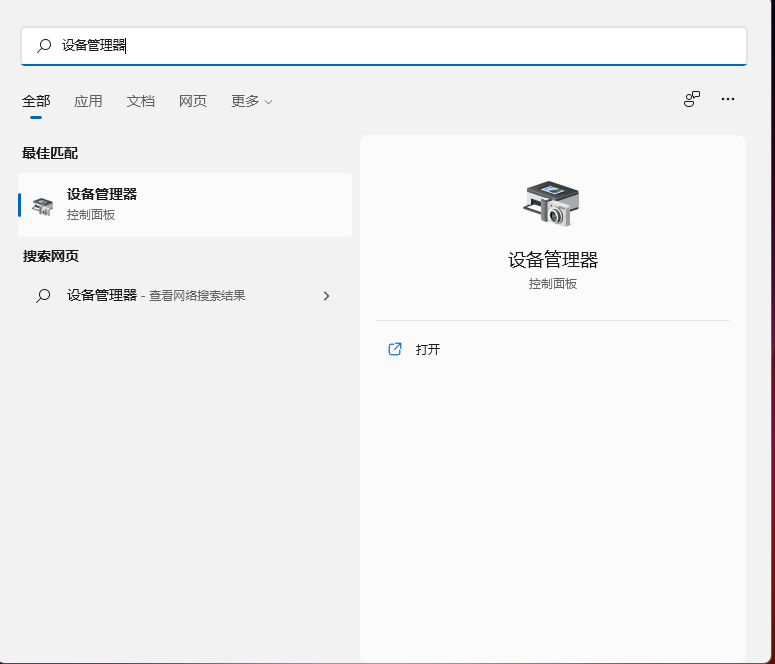
2、点击进入“设备管理器”,打开“显示适配器”。
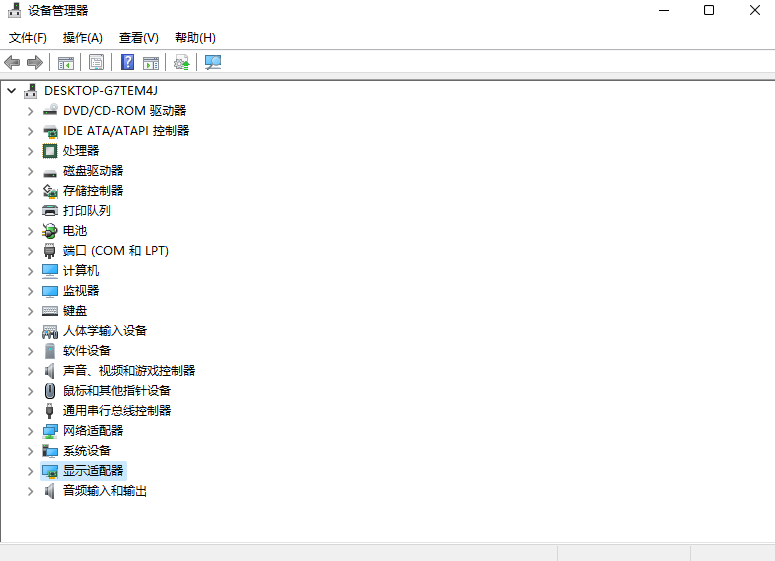
3、右键点击选择“更新驱动程序”。

4、选择“浏览我的计算机以查找驱动程序软件”。
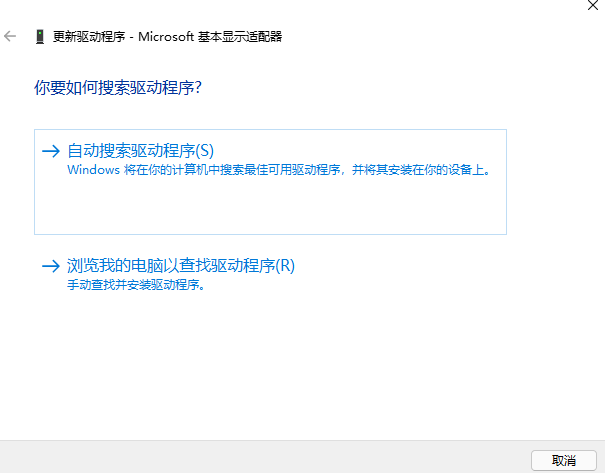
5、添加你的程序驱动程序,点击“下一步”即可完成安装。(如果需要重新安装驱动的话,也可以选择卸载掉驱动,然后直接去电脑官网下载新的驱动安装即可)
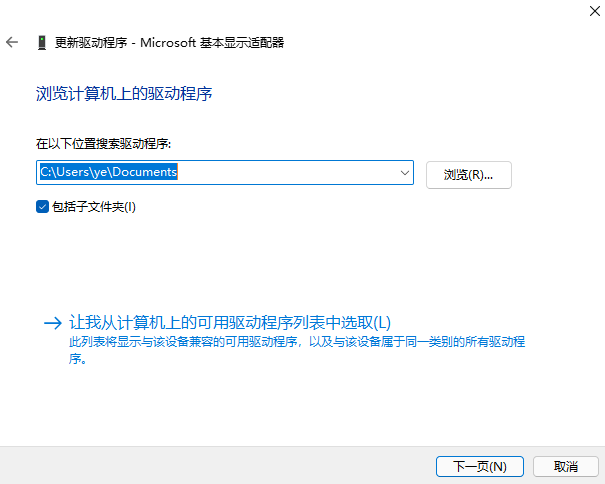
方法二:
1.首先,我们单击开始菜单并选择“设置”选项。
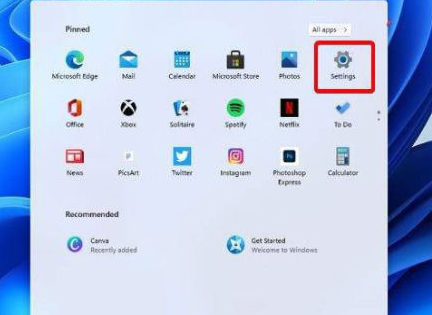
2、进入到页面找到Windows 设置(Win+i)窗口,点击“更新和安全”,点击Windows Update。
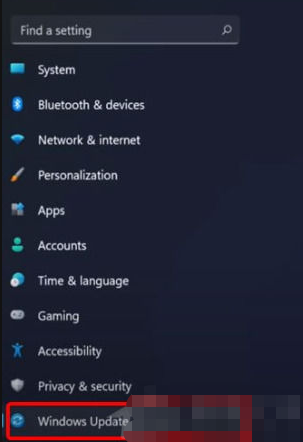
3、我们点击 Check for updates。(检查更新)即可。
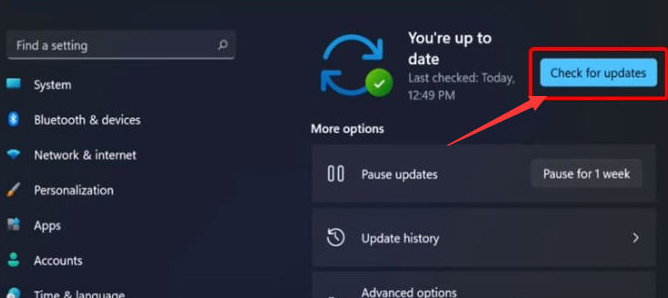
方法三:
1、我们打开设备管理器。
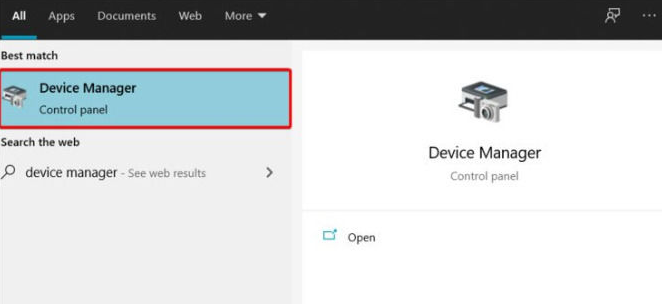
2、在设备管理器窗口,展开要更新的驱动程序,右键点击所需的驱动程序,在打开的菜单项中,选择更新驱动程序。
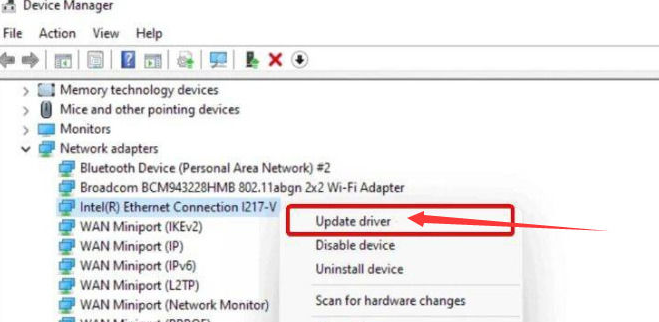
3、然后选择Search automatically for drivers(自动搜索驱动程序)。
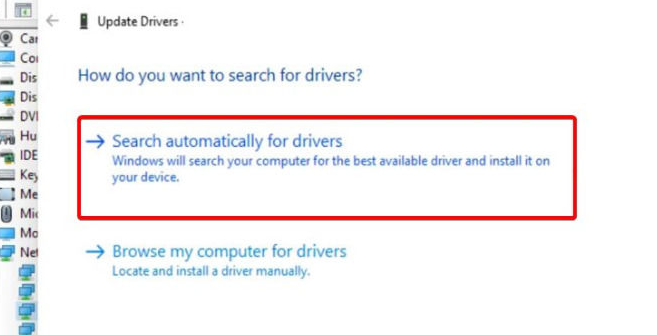
方法四:
1、我们可以使用第三方驱动程序,它能够自动扫描、安装、修复和更新电脑需要的任何驱动程序。
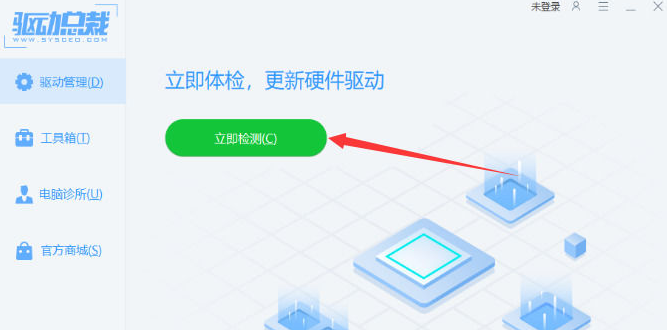
以上就是win11显卡驱动怎么更新的方法内容,希望可以帮助到大家。
 有用
26
有用
26


 小白系统
小白系统


 1000
1000 1000
1000 1000
1000 1000
1000 1000
1000 1000
1000 1000
1000 1000
1000 1000
1000 0
0猜您喜欢
- win11关闭杀毒程序方法2022/09/30
- wind11小白一键重装系统激活密钥最新..2022/10/16
- 小白一键重装系统怎么用u盘重装系统wi..2022/07/16
- 电脑推送了win11后要怎么升级..2022/01/05
- 搜索win11设置动态壁纸教程2022/08/04
- win11白屏死机怎么办2022/07/01
相关推荐
- 小白三步装机教程win112021/08/12
- 更新win11软件要重新安装吗2022/12/06
- 电脑有装win11系统吗2022/11/08
- 刚更新完win11忘记密码怎么办..2021/10/26
- 红米笔记本如何重装电脑系统win11..2022/05/25
- 电脑u启动重装系统步骤win11分享..2023/04/12

















